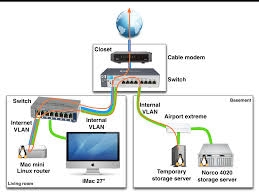Šiuolaikinis maršrutizatorius, kaip taisyklė, yra ne tik maršrutizatorius, jis sujungia kelis įrenginius. Jis gali atlikti įvairias užduotis, apie kurias apie vieną kalbėsime šiame straipsnyje. Yra toks įrenginys kaip „Wi-Fi“ imtuvas ar adapteris. Jo užduotis yra priimti „Wi-Fi“ signalą, kitaip tariant, prijungti konkretų įrenginį prie „Wi-Fi“ tinklo. Šie adapteriai įmontuoti nešiojamuosiuose kompiuteriuose, planšetiniuose kompiuteriuose, išmaniuosiuose telefonuose, televizoriuose ir kt.
Taip pat yra išoriniai adapteriai, pavyzdžiui, stacionariems kompiuteriams (apie juos rašiau straipsnyje, kaip įprastą kompiuterį (asmeninį kompiuterį) prijungti prie „Wi-Fi“ tinklo), arba televizoriams. Bet ką daryti, jei mums reikia prisijungti prie interneto per „Wi-Fi“ tą patį stacionarų kompiuterį arba televizorių, kuriame nėra įmontuoto „Wi-Fi“ imtuvo. Ir mes taip pat neturime išorinio. Mes nenorime jo nusipirkti, arba tiesiog tokios galimybės nėra.
Esant tokiai situacijai, paprastas maršrutizatorius gali mums padėti, jis gali veikti kaip „Wi-Fi“ tinklo imtuvas. Tai yra, jis priims internetą per „Wi-Fi“ iš mūsų belaidžio tinklo ir tinklo kabeliu perduos jį į įrenginį (televizorių, kompiuterį).

Iš karto reikia pažymėti, kad yra maršrutizatorių, kurie turi atskirą "Adapterio" darbo režimą. Tačiau daugumoje prietaisų turėsite sukonfigūruoti kartotuvą, tiltą (WDS), klientą arba belaidį ryšį su interneto paslaugų teikėjo režimu.
Dabar atidžiau panagrinėsime šiuos režimus skirtingų gamintojų maršrutizatoriuose ir sužinosime, kaip naudoti maršrutizatorių kaip belaidį imtuvą. Apsvarstykite populiariausius gamintojus: TP-LINK, ASUS, ZyXEL, D-Link, Netis. Ieškokite žemiau esančios antraštės su informacija apie savo įrenginį.
„Wi-Fi“ imtuvo kūrimas iš „ZyXEL“ maršrutizatoriaus
Aš nusprendžiau pradėti nuo „ZyXEL“ įrenginių. Iš „ZyXEL Keenetic“ maršrutizatorių linijos. Ši įmonė turi maršrutizatorius, palaikančius įvairius darbo režimus. Taip pat yra „Adapterio“ režimas. Įrenginiuose su naujesne NDMS V2 programine įranga, kurios išvaizda yra mėlyna.
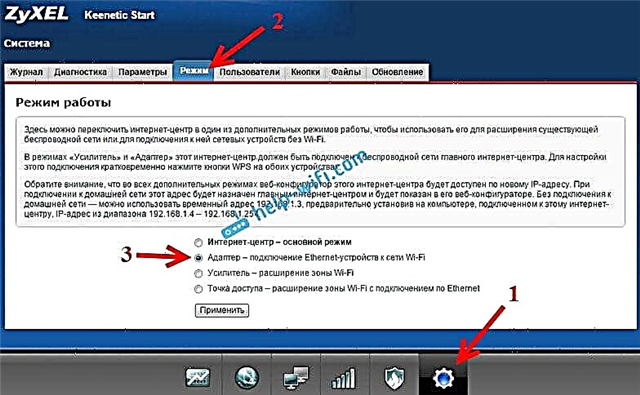
Be to, viskas yra nustatyta labai paprastai ir aiškiai. Ir viskas veikia. Aš jau patikrinau visus „ZyXEL“ maršrutizatoriaus darbo režimus (kaip pavyzdį naudodamas „Keenetic Start“ modelį) ir, žinoma, paruošiau išsamias instrukcijas. Tiesiog pastatėme maršrutizatorių šalia kompiuterio ar televizoriaus, prijungiame juos per tinklo kabelį, nustatome „Adapterio“ režimą ir viskas.
Dar kartą išsamiai neaprašysiu sąrankos proceso, o tiesiog pateiksiu nuorodą į išsamias instrukcijas: „Zyxel Keenetic“ maršrutizatorių kaip „Wi-Fi“ imtuvą.
Jei staiga neturite tokio darbo režimo, galite sukonfigūruoti WISP režimą (belaidis ryšys su teikėju). Beje, šį metodą galima naudoti senesnėse įrenginių versijose.
Na, taip pat galima naudoti „Wi-Fi“ tinklo stiprinimo režimą. Be to, galite ne tik kabeliu prijungti savo įrenginį prie interneto, bet ir išplėsti pagrindinio belaidžio tinklo diapazoną.
„ZyXEL“ šiuo požiūriu sekasi puikiai, gerai.
Belaidžio adapterio režimas ASUS maršrutizatoriuose
Jei norite naudoti ASUS maršrutizatorių kaip imtuvą, čia taip pat yra kelios parinktys. Šie maršrutizatoriai gali veikti kartotuvo režimu, o tai jau yra gerai. Taip, šis režimas yra skirtas šiek tiek kitoms užduotims atlikti, tačiau kartotuvo režimu ASUS maršrutizatorius platina internetą kabeliu, o tai reiškia, kad jį be problemų galima naudoti kaip adapterį.
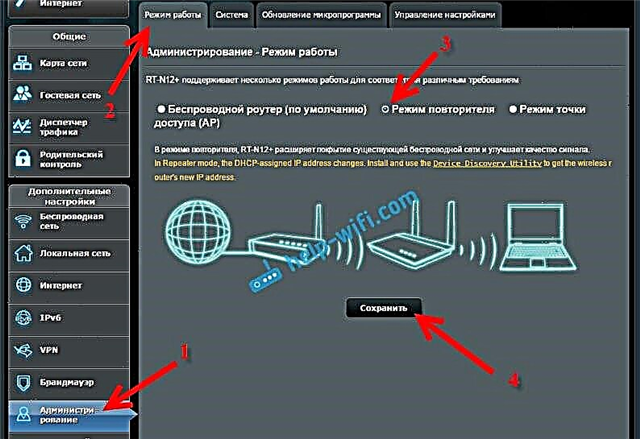
Aš jau parašiau išsamias instrukcijas, kaip sukonfigūruoti šią funkciją, todėl tiesiog pateikiu nuorodą: https://help-wifi.com/asus/nastrojka-routera-asus-v-kachestve-repitera-rezhim-povtoritelya-wi-fi-seti/ ...
„Media Bridge“ režimas
Tik rašydamas šį straipsnį apie brangesnį „Asus RT-N18U“ modelį atradau „Media Bridge“ darbo režimą, kuris mums tinka daug geriau nei stiprintuvo režimas (net jei pažvelgsite į valdymo skydelyje pateiktą veikimo schemą).
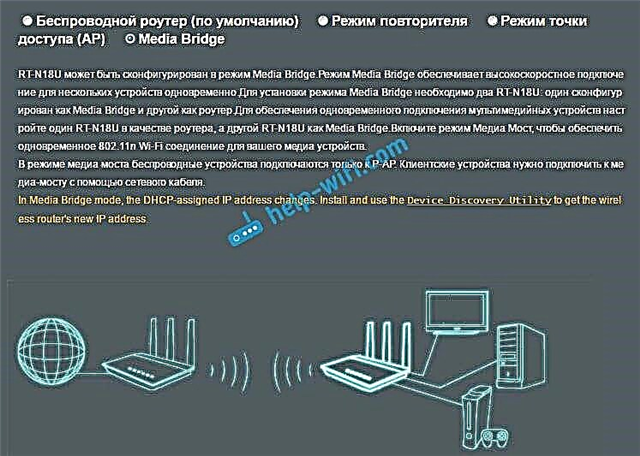
Bet „Asus RT-N12 +“ neturi šio veikimo režimo. Tai iš esmės logiška, nes nėra labai tinkama rimtoms daugialypės terpės užduotims atlikti. Artimiausiu metu paruošiu atskirą „Media Bridge“ režimo nustatymo instrukciją. Aš viską patikrinsiu ir parašysiu, kaip tinka, ar ne.
„Wi-Fi“ imtuvas iš TP-LINK maršrutizatoriaus
Ypač dažnai jie klausia, kaip konvertuoti tokias populiarias dalis kaip „TP-LINK TL-WR740N“, „TL-WR841N“ ir kt. Į imtuvą.
Tokiuose įrenginiuose turėsite naudoti tilto režimą, dar žinomą kaip WDS.
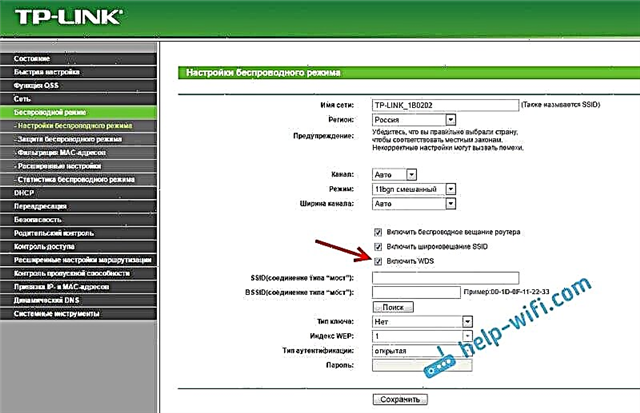
Kadangi kartotuvo režimu šie maršrutizatoriai neveikia (parašė apie tai čia). Bet kol kas nieko negaliu pasakyti apie naujus maršrutizatorius iš „TP-LINK“. Galbūt jau palaikoma įvairūs veikimo būdai. Aš žinau, kad tik TP-LINK prieigos taškai gali veikti kartotuvo režimu. Kiek žinau, nėra adapterio režimo.
Taip pat yra atskira instrukcija, kaip nustatyti WDS režimą TP-LINK: https://help-wifi.com/tp-link/nastrojka-routera-tp-link-v-rezhime-mosta-wds-soedinyaem-dva-routera- po-wi-fi /
Galiu drąsiai pasakyti, kad tilto režimu internetas iš TP-LINK maršrutizatoriaus veikia per tinklo kabelį. Buvo daug klausimų apie tai, aš paklausiau „TP-LINK“ palaikymo, viskas veikia. Jums tiesiog reikia išjungti DHCP. Straipsnyje apie aukščiau esančią nuorodą yra visa jums reikalinga informacija.
„D-Link“ maršrutizatorius kaip imtuvas
Negaliu tiksliai atsakyti už visus „D-Link“ maršrutizatorių modelius, tačiau, remdamasis savo patirtimi, galiu pasakyti, kad norint naudoti šiuos maršrutizatorius kaip adapterį, juos galima sukonfigūruoti belaidžio kliento režimu. Patikrinta DIR-615, DIR-300.
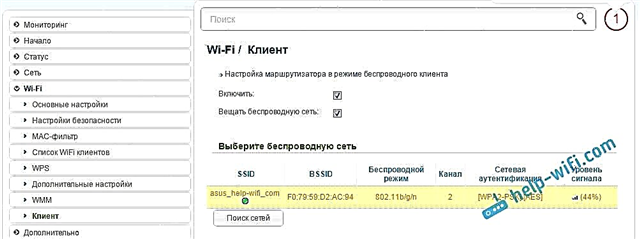
Reikia pripažinti, kad šis „D-Link“ maršrutizatoriaus veikimo būdas puikiai tinka platinti internetą kabeliu. Be to, galima išjungti belaidį tinklą, o tai yra labai naudinga.
Išsamesnes instrukcijas, kaip nustatyti kliento režimą „D-Link“ įrenginiuose, rasite čia: https://help-wifi.com/sovety-po-nastrojke/nastrojka-dvux-routerov-v-odnoj-seti-soedinyaem-dva-routera-po -wi-fi-i-po-kabelyu /. Žr. Po antrašte „D-Link maršrutizatoriaus prijungimas prie kito maršrutizatoriaus per„ Wi-Fi “(kliento režimas)“. Ten viskas detalizuota. Galbūt vėliau parengsiu atskirą instrukciją.
Adapterio (kliento) režimas „Netis“ maršrutizatoriuose
Jei turite „Netis“ maršrutizatorių ir norite juo naudotis, norėdami prijungti įrenginius prie interneto per tinklo kabelį, geriausia jį sukonfigūruoti „Client“ režimu. Be to, „Netis“ be problemų galite naudoti „Repeater“ režimą. Aš patikrinau, ar viskas veikia.
Maršrutizatoriaus konfigūravimas „Kliento“ režimu
Viskas labai paprasta. Nustatymuose, kuriuos galite pasiekti adresunetis.cc eikite į išplėstinius nustatymus spustelėdami didelį mygtuką Išplėstinė ir nedelsdami eikite į skirtuką „Belaidis režimas“ - „Wi-Fi nustatymai“. Išskleidžiamajame meniu „Radijo režimas“ pasirinkite „Klientas“. Spustelėkite mygtuką „AP Scan“.
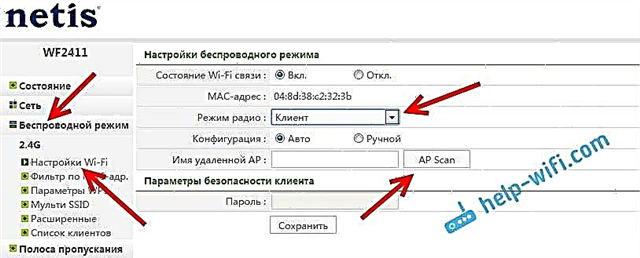
Bus parodytas galimų tinklų, su kuriais galite prisijungti, sąrašas. Nustatykite jungiklį „Prisijungti“ priešais savo tinklą. Spustelėkite mygtuką „Prisijungti“.
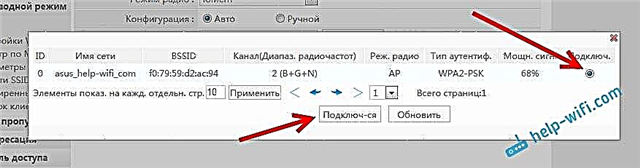
Tada nustatykite pagrindinio „Wi-Fi“ tinklo slaptažodį ir spustelėkite mygtuką „Išsaugoti“.
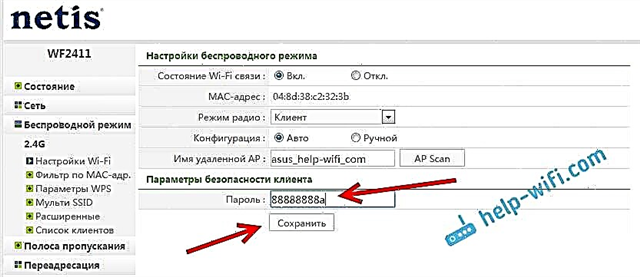
Atlikus šiuos veiksmus, mano maršrutizatorius buvo paleistas iš naujo, o internetas iš karto pradėjo veikti per kabelį.
Svarbus dalykas: kliento režimu „Netis“ maršrutizatorius netransliuoja „Wi-Fi“ tinklo, o tai yra labai gerai. Jei jums reikia interneto per kabelį ir „Wi-Fi“, nustatykite jį kartotuvo režimu (nuoroda į instrukcijas pateikiama aukščiau).
Posakis
Vėliau bandysiu pridėti informacijos apie kitus gamintojus: „Tenda“, „Linksys“ ir kt.
Beveik bet kurį maršrutizatorių galima paversti imtuvu. Manau, kad daugelis turi seną maršrutizatorių, kuris jau renka dulkes ant lentynos ir užima tik vietą. Ir tai vis tiek gali praversti. Ir pakeiskite nejudančio kompiuterio, televizoriaus, žaidimų konsolės ir kitų įrenginių adapterį. Tai netrauktų tinklo kabelio per visą namą.